我们在使用win11系统下载大文件袋的时候时间会比较的久,这就使得很多的用户们没有经常守在电脑跟前,但是也有不少的用户们反应win11待机后断网怎么解决?下面就让本站来为用户们来仔细的介绍一下win11待机后断网的解决方法吧。
win11待机后断网的解决方法
1、先在搜索里找到【控制面板】并打开。
2、选择网络下查看网络状态。
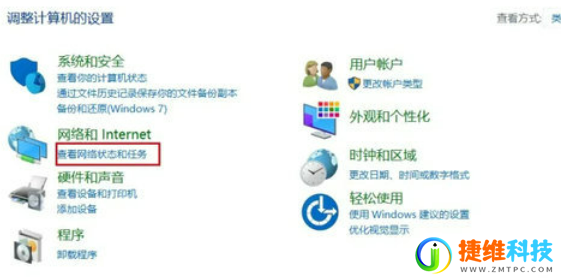
3、点击更改适配器设置。

4、右键链接的网络,找到属性并打开。
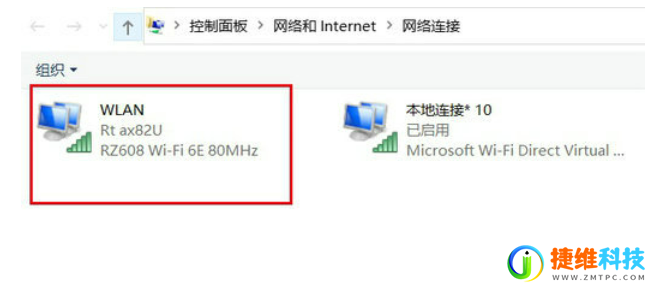
5、点击网络下的配置 并打开。
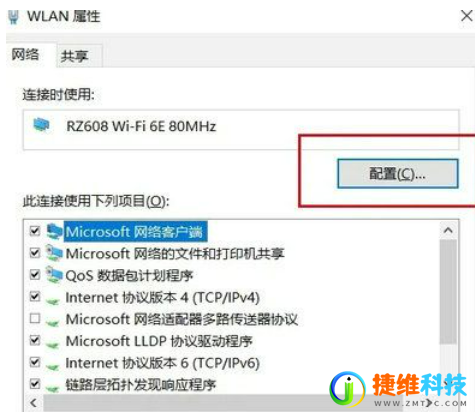
6、找电源管理下 把勾选取消 确认退出。

我们在使用win11系统下载大文件袋的时候时间会比较的久,这就使得很多的用户们没有经常守在电脑跟前,但是也有不少的用户们反应win11待机后断网怎么解决?下面就让本站来为用户们来仔细的介绍一下win11待机后断网的解决方法吧。
1、先在搜索里找到【控制面板】并打开。
2、选择网络下查看网络状态。
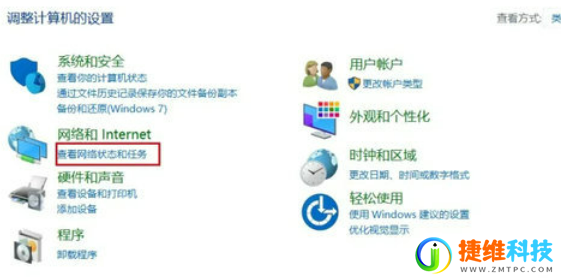
3、点击更改适配器设置。

4、右键链接的网络,找到属性并打开。
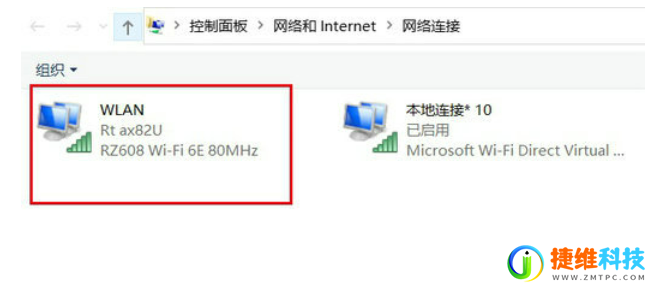
5、点击网络下的配置 并打开。
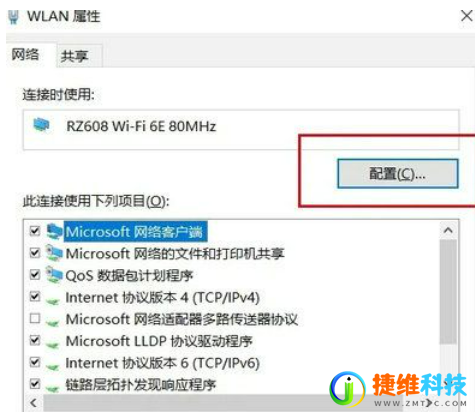
6、找电源管理下 把勾选取消 确认退出。
